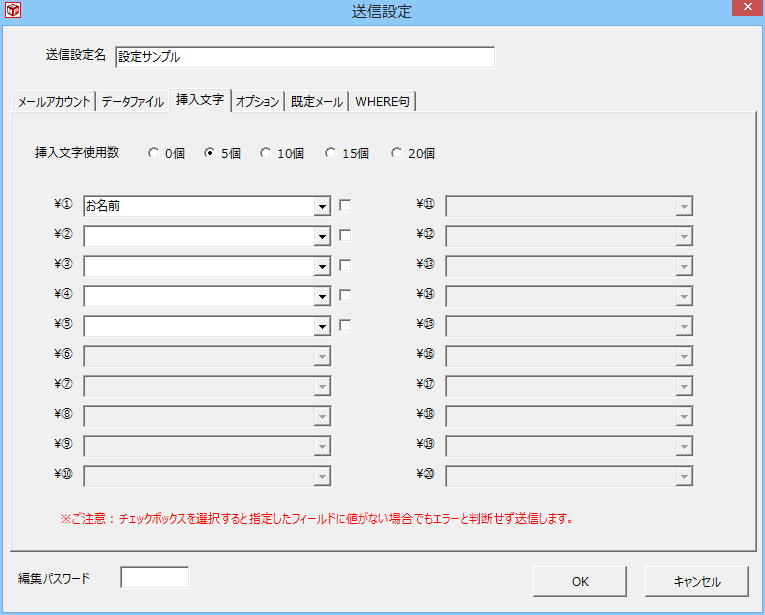■挿入文字の使用例
ここでは挿入文字の使い方を解説します。
送信設定で、挿入文字の設定を行って下さい。
ここでは例として、BitMailPROに付属しているsample.accdbを使用します。
まず、送信設定の挿入文字を次のように設定します。
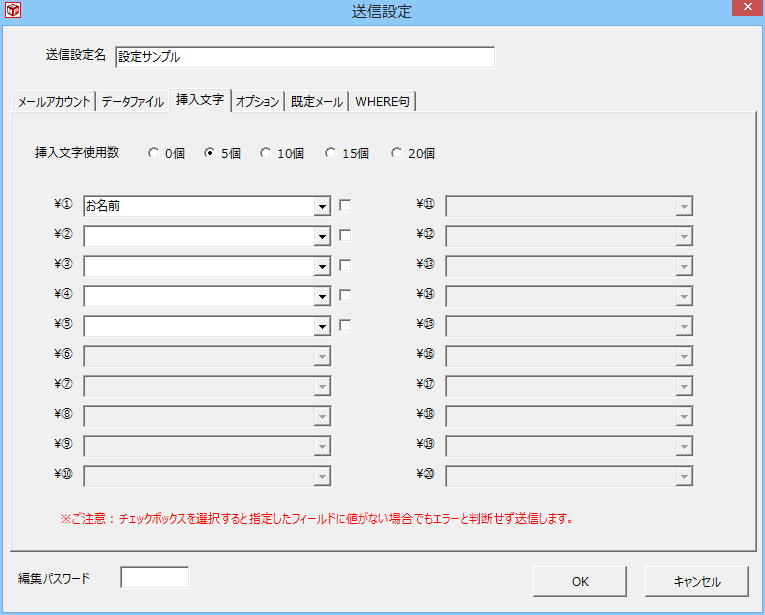
次に送信設定名を選択し送信先一覧を表示させます。
次の画像を参考にテスト用のデータを入力してください。

では簡単な本文を作成します。
[メールの作成&送信]ボタンをクリックするかメニューバーの【送信(S)】 → 【メール作成&送信(M)】を選択して、本文作成に入ります。
挿入文字を使うには、ツールバーの[挿入文字]ボタンをクリックするかメニューバーの【挿入(I)】 → 【挿入文字(I)】を選択して、下の画面のようなウインドウを表示させます。
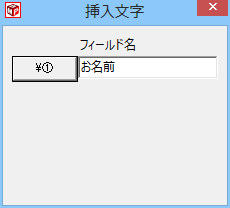
送信画面で挿入文字を入れたい場所にカーソルを合わせ、挿入文字のウインドウで挿入したい挿入文字(\①\②・・・)のボタンをクリックしてください。
ここでは例として、下の画面のような文章を作成してみました。
\①のところに、送信先確認画面で設定した「東京 一郎」という名前が入ることになります。
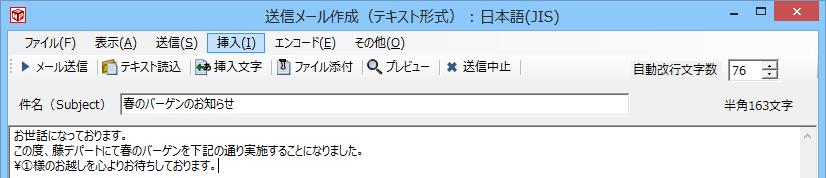
メールの本文を作成しましたら、プレビューしてみましょう。
プレビューされたメールを見てみると、\①の部分に「東京 一郎」が挿入されこの例では次の様に表示されます。
本文の文頭には、宛名差込機能により、会社名、部署名、役職、氏名ならびに敬称が差し込まれています。

|